編輯:關於Android編程
Android系統中,權限等級分為
["normal" | "dangerous"| "signature" | "signatureOrSystem"]
normal 、dangerous是一般apk都在Mainifest中聲明即可獲取的
signature必須要有系統級別的簽名才能夠獲取到
signatureOrSystem 有系統級別簽名或者有系統權限
以SET_PREFERRED_APPLICATIONS為例
addPreferredActivity需要權限 android.permission.SET_PREFERRED_APPLICATIONS(權限等級為【signature】)
使用該權限需要signapk進行簽名,所需要的工具
源碼包中
1)..\out\host\linux-x86\framework\signapk.jar
2)..\build\target\product\security\platform.pk8
3)..\build\target\product\security\platform.x509.pk8
將以上3個文件以及需要簽名的APK放到同一個目錄中
cmd -> java -jar signapk.jarplatform.x509.pem platform.pk8 LauncherDemo.apk Launcher_sign.apk
該權限以需要具有系統權限的應用,所以需要使用源碼編譯該應用
完成後可使用普通install方法安裝應用,並可使用zipalign對APK進行優化
zipalign目錄 android-sdk\tools\zipalign.exe
l 優化對齊APK
cmd ->zipalign -v 4 old.apk new.apk
l 驗證對齊
cmd ->zipalign -c -v 4 new.apk
以上最張輸出 Verification succesful 則表示優化對齊成功
這種方法無需聲明權限SET_PREFERRED_APPLICATIONS
1)在Mainfest文件中增加
android:sharedUserId="android.uid.system"
2)Android.mk文件中增加
LOCAL_CERTIFICATE := platform
編譯完成後,使用push方式安裝應用
Android.mk:
#Copyright 2007-2008 The Android Open Source Project LOCAL_PATH:=$(call my-dir) include$(CLEAR_VARS) LOCAL_SRC_FILES:= $(call all-java-files-under, src) LOCAL_PACKAGE_NAME:= LauncherDemo LOCAL_CERTIFICATE:= platform include$(BUILD_PACKAGE) # Use thefolloing include to make our test apk. include$(call all-makefiles-under,$(LOCAL_PATH))
 華為榮耀V8怎麼插卡?華為榮耀V8用什麼SIM卡?榮耀V8手機SIM卡安裝圖文教程
華為榮耀V8怎麼插卡?華為榮耀V8用什麼SIM卡?榮耀V8手機SIM卡安裝圖文教程
昨天,華為榮耀V8已經在華為商城和京東上正式開賣了,榮耀V8是華為榮耀推出的全新V系列手機,它采用了雙卡雙待的模式,擁有5.7英寸大屏,配備了2K分辨率顯示
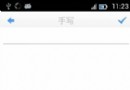 android項目 之 記事本(10) ----- 手寫功能之設置畫筆大小和畫筆顏色
android項目 之 記事本(10) ----- 手寫功能之設置畫筆大小和畫筆顏色
上一節,實現了畫板的所有功能,包括設置畫筆大小,設置畫筆顏色,橡皮擦等功能,而手寫,也可以添加設置筆跡大小和顏色的功能,這節就順勢實現手寫的調整筆跡大小和調整筆跡的顏色。
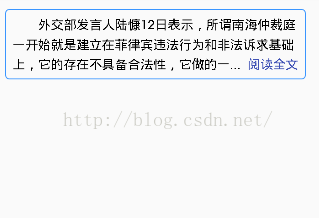 自定義的textView
自定義的textView
自定義的textView,滿足一些的特殊的需求。效果如下:1.自定義的類/** * */ package com.zhang.test; import android.c
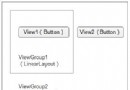 Android 事件分發機制探析
Android 事件分發機制探析
一基礎知識 android的事件處理分為3步。 1)public booleandispatchTouchEvent(MotionEvent ev) 這個方法用來分發